Order Fisik di Mayar: Cetak Label & Pick Up
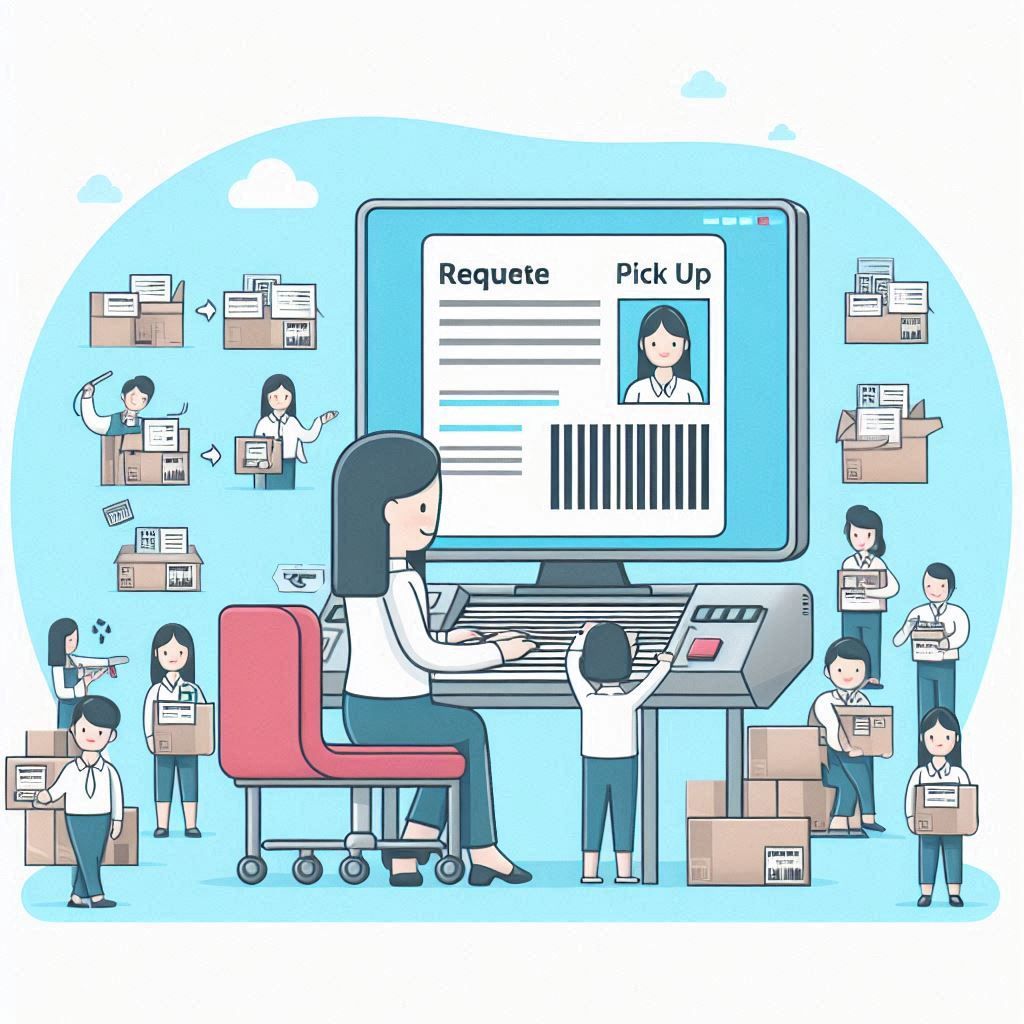
Dalam era digital yang semakin canggih, Mayar memberikan kemudahan bagi pelanggan untuk memproses order produk fisik dengan lebih efektif dan efisien. Salah satu fitur yang sangat berguna adalah Memproses Order dengan Cetak Label dan Request Pick Up. Dengan menggunakan fitur ini, pelanggan dapat dengan mudah mencetak label order dan mengajukan pengambilan produk fisik di lokasi yang telah ditentukan. Dalam artikel ini, akan dijelaskan langkah-langkah untuk menggunakan fitur “Memproses Order dengan Cetak Label dan Request Pick Up” pada produk fisik di mayar. Berikut adalah Langkah- Langkah menggunakan fitur “Memproses Order dengan Cetak Label dan Request Pick Up” pada produk fisik di mayar:
Langkah 1: Pertama kita buka web https://mayar.id/ dan login menggunakan akun yang kalian miliki. Setelah berhasil login anda dapat klik “Order” pada bagian saide bar sebelah kiri.
Langkah 2: Setelah masuk pada halaman “Order”. Anda dapat memilih orderan yang ingin cetak Label dimana saya di sini memilih “MYR-C9_8HTXOI” dengan klik kolom di sebelah kiri orderan lalu klik “Label Masal”.
Langkah 3: Setelah masuk pada halaman “Label Masal”. Anda dapat klik “download” di bagian bawah label.
Langkah 4: Setelah itu untuk melakukan “pickup” anda dapat memilih orderan yang ingin dipickup dimana saya di sini memilih yang tadi yaitu “MYR-C9_8HTXOI” dengan klik kolom di sebelah kiri orderan lalu klik “Pickup Masal”.
Langkah 5: Setelah masuk pada halaman “Pickup Masal”. Anda dapat memilih jam penjemputan pesanan oleh kurir pada kolom “pilih waktu penjemputan”. Apabila sudah sesuai anda dapat klik “Request Pickup”.
Langkah 6: Berikutnya anda dapat lihat dimana status pengiriman berubah menjadi menunggu kurir. Untuk melihat detailnya orderan anda dapat klik “view” pada action orderan yang ingin dilihat detailnya. Dimana saya di sini memilih “MYR-C9_8HTXOI” untuk melihat detailnya.
Langkah 7: Setelah masuk pada halaman detail orderan anda dapat mengecek status pengiriman dan juga detail dari orderan.
Selamat anda telah berhasil mencoba fitur “cetak label dan pick up order”di mayar. Memproses Order dengan Cetak Label dan Request Pick Up" pada produk fisik di Mayar. Fitur ini sangat berguna untuk memproses order produk fisik dengan lebih efektif dan efisien. Jika Anda ingin mencoba fitur ini secara langsung, silakan buka web Mayar dan ikuti langkah-langkah yang telah dijelaskan di atas. Dengan menggunakan fitur ini, Anda dapat mencetak label order dan mengajukan pengambilan produk fisik di lokasi yang telah ditentukan.

